ずっと苦手だった左手デバイスがTourBox使ったら一気に快適になった。

今回は私が愛用している左手デバイス、「TourBox NEO」をご紹介します。
ずっと気になっていたんですが、正直、価格で躊躇していました。
でも、思い切って購入してみたら、これが大正解。
今ではなくてはならない存在になっています。
動画でも紹介しています
これまで試した左手デバイス

実はこれまで、いくつか左手デバイスを試してきました。
初めてキーボートとマウス以外のデバイスに触れたのが、Elgatoの Stream Deck Mini。
知人から譲り受け使っていましたが、
Stream Deckは配信用のデバイスで、私のように動画編集で使うには用途があっておらず、はやい段階で他の方に譲りました。
でも、このデバイスのおかげでショートカットを使えるデバイスの便利さに気づいてしまいました。

次に試したのはSwitchのコントローラー。
他のクリエイターの方が進められてるのを見て試してみましたが、
私の場合はBluetooth接続が不安定で使いにくく、ゲームで使う時に接続を毎回切り替えるのが億劫で、結果的に、使わなくなってしまいました。

その後導入したのが、テンキーのキーボード。
ボタンの数はコレだけあれば十分なんですが、実際に使ってみると、どのボタンに何を割り当てているのか忘れてしまい、わけわからない状態に。
またショートカットを設定するのも手間がかかることもあり、コレもまた使わなくなってしまいました。
この時点で、正直自分には左手デバイスが向いていないのかもと思い始めていたんです。
そんな時、CP+でTourBox Liteに出会いました。
今まで情報としては知っていましたが、
実際に触ってみると、手に馴染む感じがあり、心のどこかでずっと忘れられずにいました。
そこで、最後にもう一度だけ左手デバイスに挑戦してみることにしました。
TourBox NEOの購入
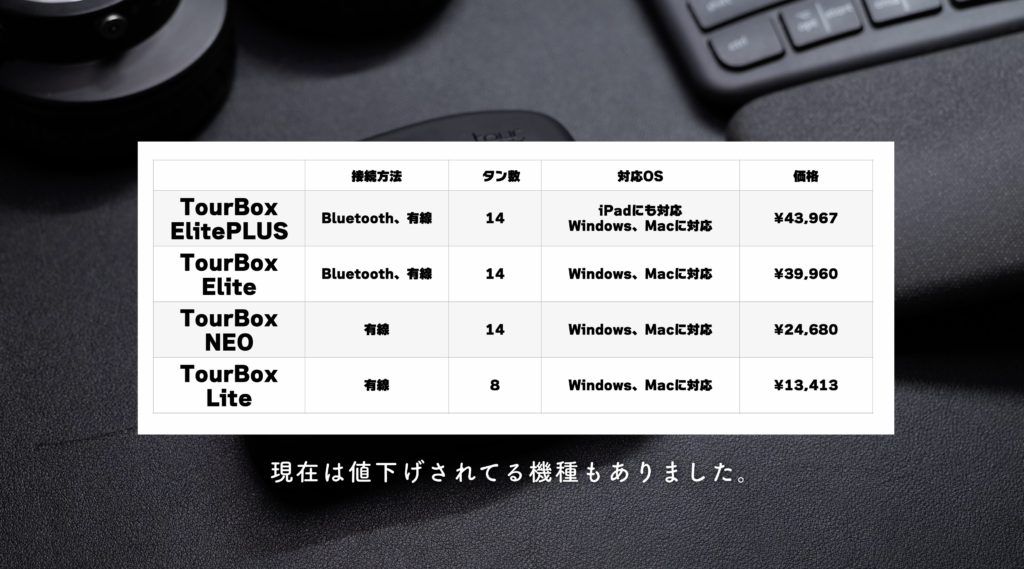
本当はBluetooth接続可能なTourBox Eliteが欲しかったんですが、価格が新品で4万円、中古でも25,000円と、なかなか高価。
もし自分に合わなかったらと思うと、気軽に買いにくい価格でなかなか購入に踏み切れませんでした。
そんな中で見つけたのが、TourBox NEO。
中古で16,000円のものを見つけ、これなら試してみてもいいかもと思い、購入を決めました。
結果、早く導入すればよかったと後悔するぐらい私にピッタリなデバイスでした。
TourBox NEOが馴染んだ理由

TourBox NEOがここまで使いやすい理由は、そのデザインの良さだと思います。
直感的に違いがわかりやすいボタンの形と、
ボタン配置のバランスが優秀で、自然と指が動き、操作をするのに迷いません。
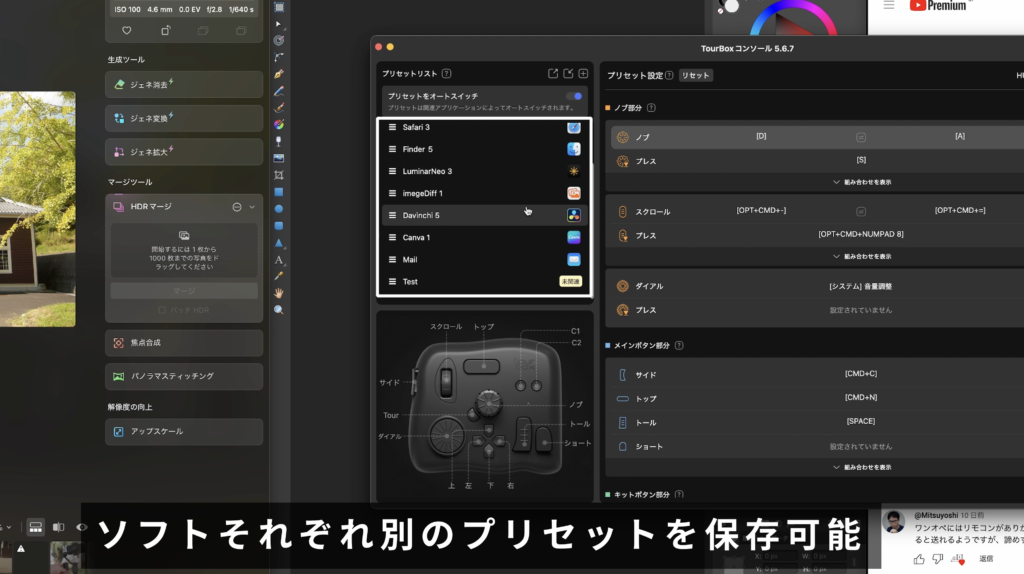
そしてさらに便利なのが、このTourBoxはアプリごとにショートカットを設定でき、
自動で切り替わるので、動画編集だけでなく、画像編集やブラウジング、ファイル整理など、幅広い作業に対応できます。
私が愛用するLogicoolの製品もこの機能がありかなり重宝していましたが、
アプリごとに自由なカスタマイズできるので、作業効率がかなり上がります。
設定に必要なソフトの完成度も高く、TourBox Consoleという専用ソフトウェアは非常に使いやすく、直感的にショートカットを設定できます。
私の場合、使っていくうちにどんどん更新していくことが多いので、設定の変更がしやすいというのは大きな魅力でした。
使い方の一例

最後に私が動画編集で使っているプリセットの一例をご紹介したいと思います。
・ノブ→左右に回すことで1フレームずつの移動
(サイドボタンを押しながら回すことで大きく移動)
・ダイヤル→クリップごとの移動
・ノブのプレスとトールボタン→再生停止
・トールボタンのダブルクリック→倍速再生
・ショートボタン→オプションキー
・ダイヤルのプレス→コマンドキー
・サイド→コピー
・サイド+トールボタン→ペースト
・サイド+ショートボタン→属性のペースト
・スクロール→タイムラインの高さ調整
・スクロールのプレス→拡大したものを戻す
・トップボタン→後続のクリップを選択
・トップボタンのダブルクリック→選択モード
・ショートボタンのダブルクリック→フルスクリーンの切り替え
・十字キー上→マーカー追加、下→カット、右左→いらない部分を削除
・TOURボタン→リンクのオンオフ
・カスタムボタン1→取り消し
・カスタムボタン2→やり直し
(サイドボタンと組み合わせることでイン点とアウト点)
この設定で私は、文字を打つ以外の簡単な編集は、ほぼマウスとTOURBOXでだけでできるようになりました。
というわけで、今回はTourBox NEOを紹介しました。
使えば使うほどその良さを感じられるデバイスだとおもいます。
もし、左手デバイスに興味がある方や、過去に他のデバイスでうまくいかなかった方には、ぜひ一度試していただきたいと思います。

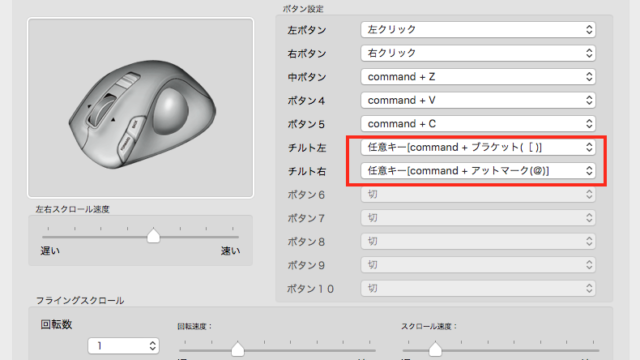




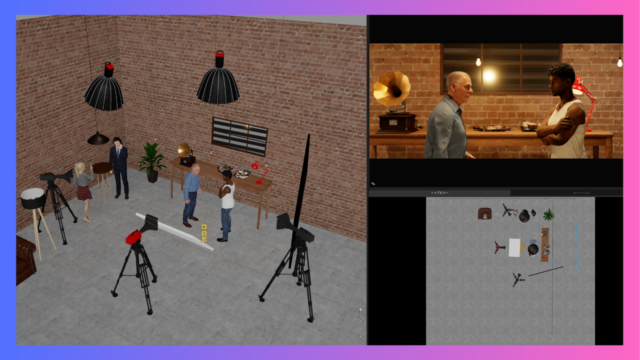







 こんにちは!
こんにちは!